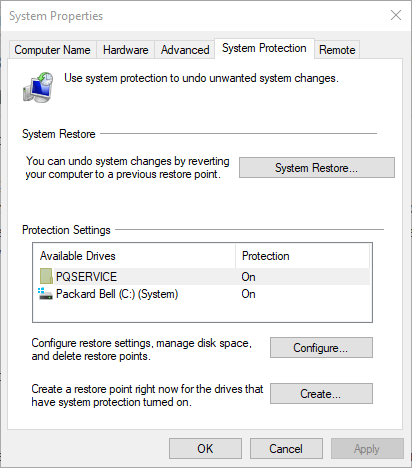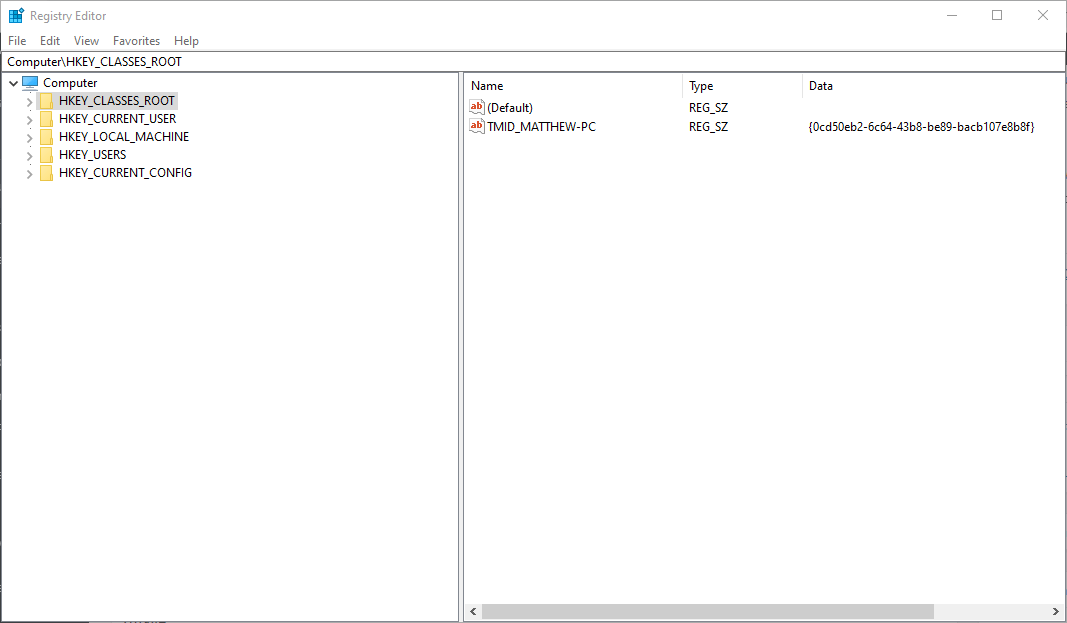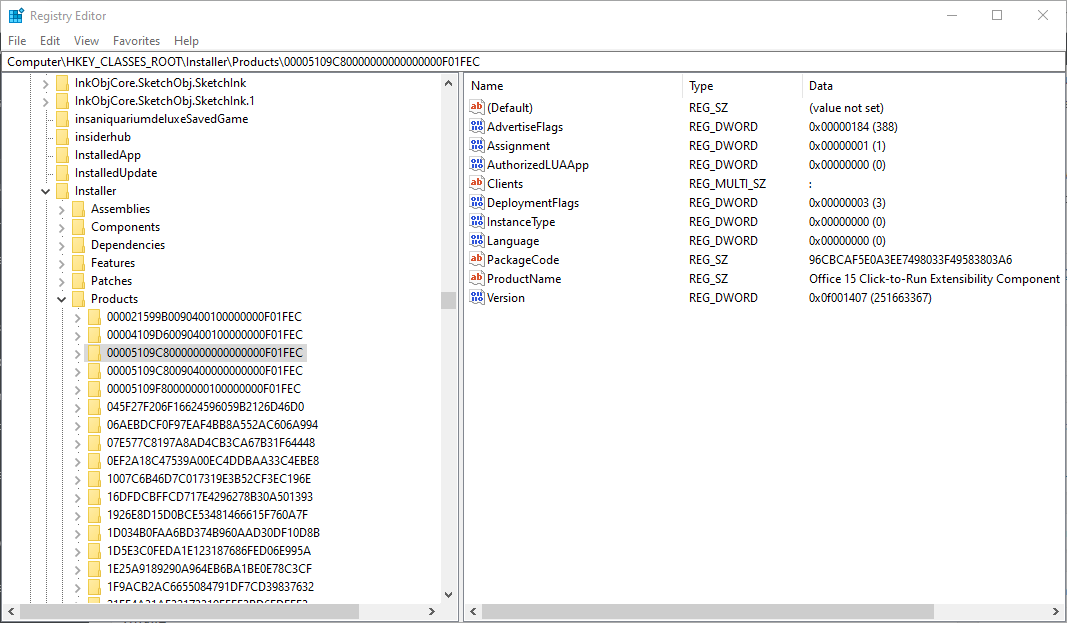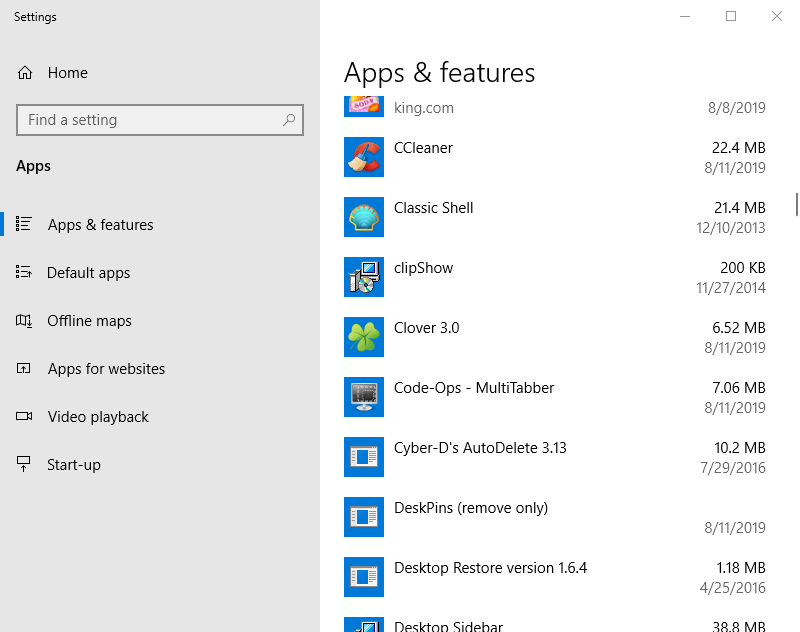Cara memperbaiki Visio Pro saat tidak diinstal


Microsoft Visio Pro adalah perangkat lunak diagram yang dengannya pengguna dapat mengonfigurasi diagram alur berdasarkan data waktu nyata. Namun, Visio dapat menghasilkan beberapa pesan galat konfigurasi saat pengguna mencoba menginstalnya. Kesalahan penginstalan Visio sering muncul karena masalah kompatibilitas antara Visio dan versi 32-bit dan 64-bit dari suite MS Office.
Bagaimana cara pengguna memperbaiki kesalahan penginstalan Visio?
1. Instal versi alternatif Visio Bit
Pengguna harus menginstal Visio versi 32-bit atau 64-bit yang cocok dengan versi MS Office mereka. Jika pengguna mencoba menginstal versi yang tidak kompatibel, mereka akan melihat pesan kesalahan yang mengatakan: “Penginstalan adalah untuk Office 32-bit, tetapi aplikasi Office 64-bit berikut telah diinstal di komputer ini: Microsoft Office.” Oleh karena itu, pengguna harus mengunduh penginstal Visio 32-bit atau 64-bit yang cocok dengan versi Office mereka.
Untuk melakukannya, klik Opsi pengaturan lainnya sebelum mengunduh penginstal Visio. Kemudian pilih instans Visio di Versi: kapan menu yang cocok dengan suite Office yang saat ini diinstal. Misalnya, pilih 64-bit jika suite Office saat ini adalah versi 64-bit.
Selain itu, pengguna juga dapat menginstal ulang versi bit lain dari MS Office untuk memastikannya kompatibel dengan Visio. Untuk menghapus instalan Office sepenuhnya, klik Unduh di halaman Hapus Instalasi Office. Pengguna kemudian dapat menghapus instalasi Office menggunakan utilitas Hapus Instalasi Microsoft Office. Pengguna kemudian dapat mengklik Opsi pengaturan lainnya untuk memilih versi alternatif Office sebelum mengunduh penginstal MS Office dari Office.com.
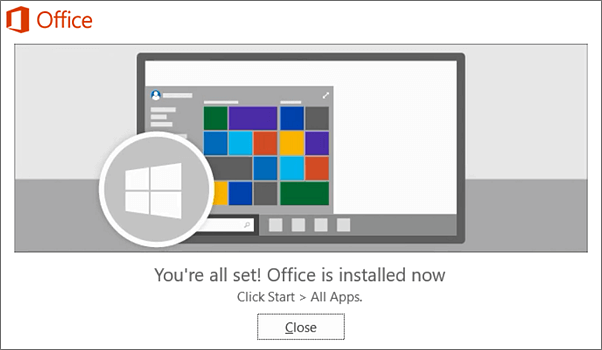
Baca juga: Cara menghapus Microsoft Office sepenuhnya di Windows sepuluh
2. Hapus klik kunci registri untuk menjalankan Office 15
- Pesan kesalahan konfigurasi Visio lainnya mengatakan, “Kami tidak dapat menginstal Office versi 64-bit karena kami menemukan program 32-bit berikut di PC Anda: Click-to-Run Office 15 Extensions”. Pengguna telah mengonfirmasi bahwa mereka telah memperbaikinya dengan menghapus beberapa kunci registri, tetapi mereka terlebih dahulu mengonfigurasi titik Pemulihan sistem dengan memasukkan titik pemulihan yang dihasilkan sistem Windows kotak pencarian 10.
- Kemudian pilih Buat titik pemulihan untuk membuka jendela yang ditunjukkan langsung di bawah ini.
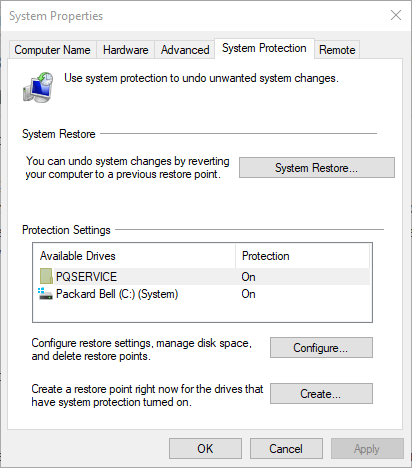
- tekan Membuat simpul.
- Masukkan judul untuk titik pemulihan dan klik Membuat simpul. Pengguna dapat kembali Windows 10 dengan titik pemulihan itu untuk membatalkan perubahan registri jika perlu.

- tekan Windows key + hotkey R untuk meluncurkan aksesori Run.
- Ketik “regedit” di kotak teks dan klik Oke simpul.
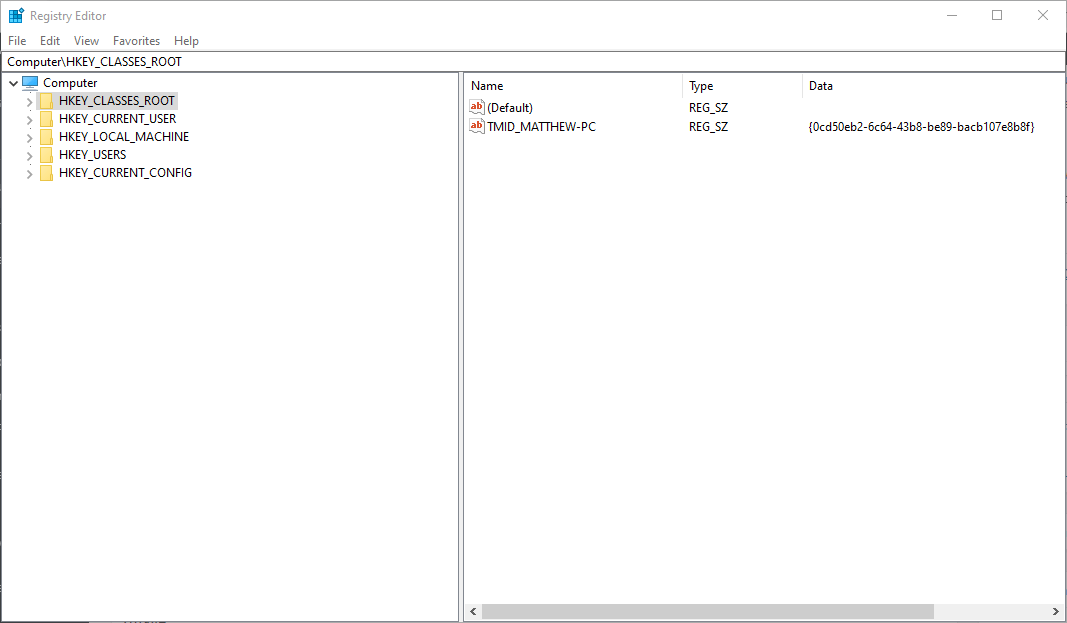
- Lalu buka jalur log ini: Penginstal Produk HKEY_CLASSES_ROOT Komputer.
- Kemudian klik kanan pada kunci registri yang dimulai dengan, 00 00005 dan pilih Menghapus pilihan. Kunci registri harus menyertakan DWORD Nama Produk Klik untuk Menjalankan Office 15 di dalamnya.
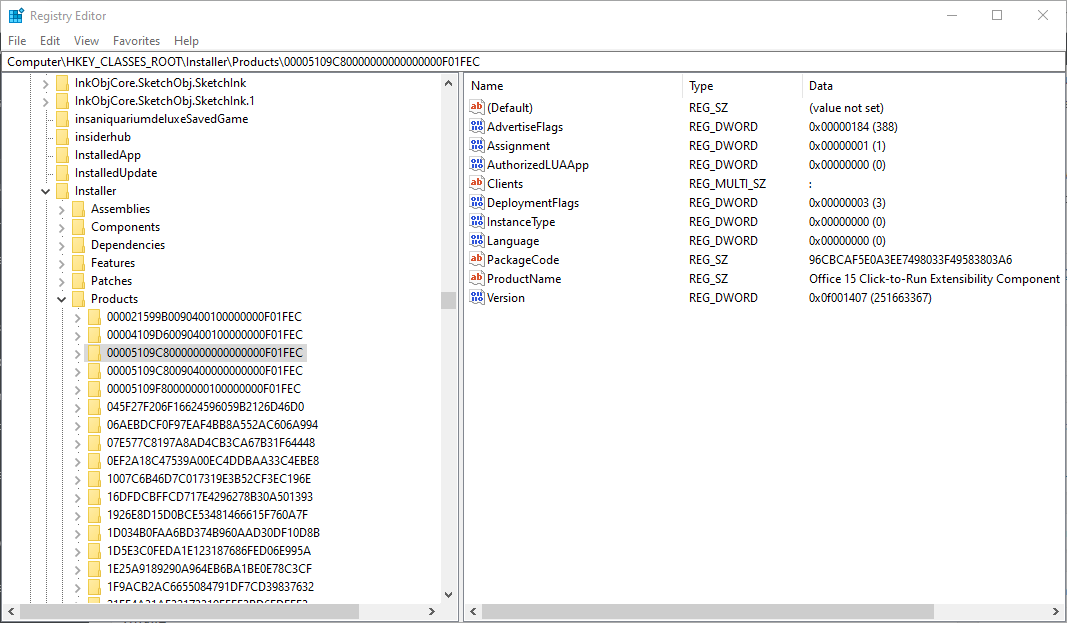
- Tutup Peninjau Suntingan Registri dan coba instal Microsoft Visio lagi.
3. Copot paket bahasa Office
- Saya menerima pesan galat “Tidak dapat mentransfer Office” ke beberapa pengguna saat mereka mencoba menginstal Visio. Untuk memperbaikinya, hapus instalan paket bahasa Office melalui Instal dengan menekan tombol Windows tombol + tombol pintas S.
- Ketik “tambah/hapus” di kotak pencarian dan klik Tambah/Hapus Program untuk membuka jendela yang ditunjukkan langsung di bawah.
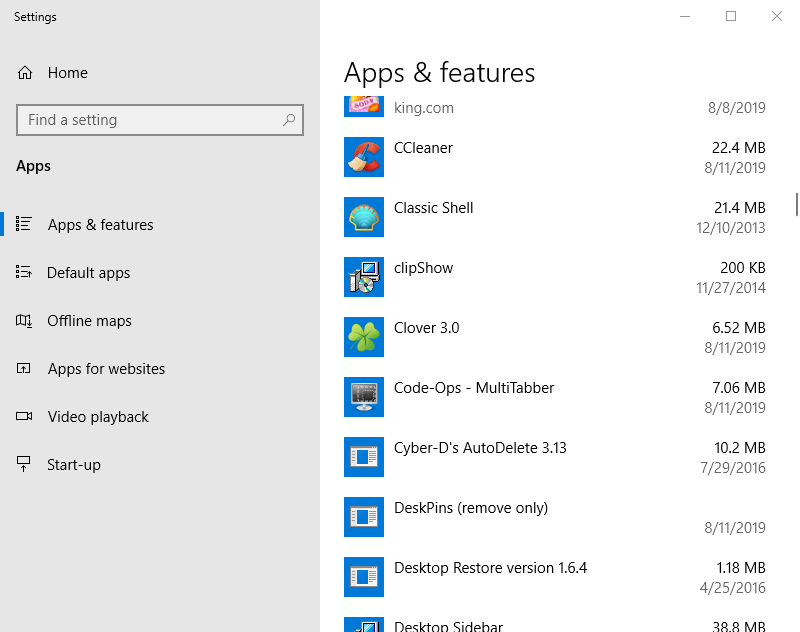
- Pilih paket bahasa Microsoft Office asing yang terdaftar di jendela itu. Jangan uninstall paket bahasa Inggris.
- Klik Copot pemasangan tombol untuk menghapus paket bahasa. Pesan “Hapus Office dari komputer Anda” muncul, tetapi itu tidak berarti Anda mencopot pemasangan suite.
- Kemudian reboot Windows dan coba instal Visio.
- Pengguna kemudian juga dapat menginstal ulang paket bahasa yang mereka hapus dengan paket aksesori bahasa.
Jadi, inilah cara pengguna dapat memperbaiki beberapa kesalahan penginstalan Visio di Windows 10. Pengguna juga dapat menyelesaikan masalah penginstalan Visio dengan Alat Penerapan Office, yang memungkinkan pengguna untuk mengonfigurasi penginstalan perangkat lunak Office kustom dengan file XML konfigurasi mereka.
ARTIKEL YANG TERKAIT DENGAN MELIHAT: